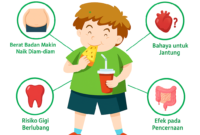Ketika terhubung dengan WordPress anda akan melihat tulisan ini
“Welcome to WordPress. This is your first post. Edit or delete it, then start writing!”
I. Pengenalan WordPress
1. Apa itu WordPress?
Hello world! WordPress adalah platform content management system (CMS) yang sangat populer dan banyak digunakan secara global untuk membuat serta mengelola berbagai jenis situs web. Dirilis pada tahun 2003 oleh Matt Mullenweg dan Mike Little, awalnya WordPress hanya untuk blogging. Namun kini, WordPress sudah berevolusi menjadi sistem yang kuat untuk membangun situs bisnis, berita, hingga toko online.
Keunggulan WordPress terletak pada:
-
Kemudahan penggunaan: Tidak butuh skill teknis tingkat dewa untuk mengoperasikannya.
-
Antarmuka yang intuitif: Pemula pun langsung paham.
-
Ribuan tema dan plugin gratis maupun berbayar: Bisa sesuaikan tampilan dan fitur sesuai kebutuhan.
Fleksibilitas WordPress juga luar biasa. Kamu bisa:
-
Ubah desain lewat tema (tanpa coding)
-
Tambah fitur pakai plugin (tanpa pusing)
Yang bikin makin mantap: WordPress terus diperbarui oleh komunitas pengembang global. Jadi aman, stabil, dan fiturnya up-to-date.
Kesimpulan Singkat:
WordPress = platform web fleksibel, mudah, dan powerful yang bisa dipakai siapa saja — dari pemula sampai developer berpengalaman.
2. Sejarah WordPress
Awal mula WordPress? Dimulai tahun 2003 sebagai proyek open source hasil fork dari b2/cafelog.
Tujuan awalnya simpel: bikin blogging jadi lebih mudah dan menyenangkan.
Tapi yang terjadi? WordPress malah tumbuh pesat jadi CMS paling top.
Beberapa tonggak penting:
-
Komunitas aktif: Pengguna, pengembang, dan desainer seluruh dunia bantu kontribusi.
-
Lisensi open source (GPL): Siapa pun boleh oprek dan kontribusi.
-
Fleksibilitas tinggi: Dari blog pribadi sampai portal berita besar, semua bisa pakai.
Hari ini, WordPress jadi fondasi jutaan situs. Bahkan merek besar dan startup pun pakai platform ini. Berawal dari blog, sekarang jadi tulang punggung internet.
3. Kelebihan WordPress
Kenapa WordPress disukai banyak orang? Ini dia alasannya:
1. User-friendly banget
Antarmuka yang ramah untuk semua kalangan, bahkan yang baru nyentuh laptop minggu lalu.
2. Fleksibel dan kustom
Ribuan tema & plugin siap pakai. Mau bikin blog, toko online, portofolio, atau forum? Bisa semua.
3. Skalabel
Dipakai dari website pribadi sampai portal besar. Mau traffic 100 atau 1 juta, siap melayani.
4. Keamanan terus ditingkatkan
Tim resmi WordPress rutin merilis update keamanan. Tambah plugin keamanan = makin aman.
5. Komunitas gede dan suportif
Ada jutaan user yang siap bantu kamu. Forum, tutorial, YouTube, semuanya ada.
II. Memulai dengan WordPress
1. Membuat Akun WordPress
Langkah awal sebelum membuat situs WordPress tentu bikin akun dulu. Caranya simpel banget:
-
Kunjungi situs resmi: https://wordpress.com
-
Klik tombol “Mulai” atau “Daftar”
-
Isi formulir pendaftaran: email, username, dan password
-
Verifikasi email dari WordPress
-
Login ke akun kamu dan atur profil
-
Unggah foto profil agar tampilan akun lebih personal
Setelah akun aktif, kamu siap mulai eksplorasi dan setup website.
2. Menginstal WordPress
Kalau kamu pakai WordPress.org, maka harus instal di hosting sendiri. Berikut langkahnya:
-
Siapkan hosting dan domain (rekomendasi: Bluehost, Niagahoster, Hostinger)
-
Login ke cPanel hosting
-
Cari fitur “Softaculous” atau “Install WordPress”
-
Pilih domain tujuan
-
Isi detail situs: nama website, deskripsi, username admin, dll
-
Klik “Install” dan tunggu proses selesai
-
Login ke dashboard kamu:
namadomain.com/wp-admin
WordPress siap digunakan!
3. Mengenal Dashboard WordPress
Dashboard adalah pusat kendali semua fitur website kamu. Isinya antara lain:
-
Menu Navigasi (Sidebar kiri): Posting, Media, Halaman, Komentar, Tampilan, Plugin, dll
-
Ringkasan situs: info jumlah post, komentar, plugin aktif
-
Quick Draft: nulis cepat ide artikel langsung dari dashboard
-
Pemberitahuan update: info plugin atau tema yang perlu diperbarui
-
Widget Aktivitas Terbaru: tampilkan konten terakhir yang diubah
Intinya, dari dashboard inilah semua keajaiban WordPress dimulai!
III. Mengenal Hello World Theme
1. Apa itu Hello World Theme?
“Hello World” Theme adalah template dasar dalam pengembangan tema WordPress. Sederhana, minimalis, dan cocok sebagai titik awal kustomisasi.
Digunakan oleh developer buat:
-
Belajar struktur tema
-
Uji coba fungsi tema
-
Bikin template baru dari nol
Istilah “Hello World” sendiri diambil dari kode pemula dalam dunia programming.
2. Fitur-fitur Hello World Theme
Meski basic, tema ini tetap punya struktur penting:
-
style.css: mengatur tampilan dasar
-
index.php: struktur halaman utama
-
header.php & footer.php: bagian atas dan bawah situs
-
functions.php: bisa ditambah fungsi custom
-
Responsif (kalau kamu tambah kode CSS mobile)
-
Mudah dikustomisasi (untuk belajar coding tema)
Tema ini ibarat kanvas kosong buat developer WordPress.
3. Cara Mengaktifkan Hello World Theme
-
Login ke dashboard WordPress
-
Masuk ke “Tampilan > Tema”
-
Klik “Tambahkan Tema” dan cari “Hello World”
-
Klik Aktifkan
-
Kunjungi situs untuk cek tampilan barunya
Karena ini tema dasar, tampilannya mungkin kosong. Kamu bisa menambahkan halaman, menu, dan konten sesuka hati.
IV. Menyesuaikan Hello World Theme
1. Mengubah Warna dan Font
Melalui fitur Kustomisasi (Customizer):
-
Masuk ke “Tampilan > Kustomisasi”
-
Pilih opsi “Warna & Tipografi”
-
Ganti warna latar belakang, judul, teks
-
Pilih font yang tersedia di tema atau tambahkan Google Font (dengan plugin)
Jangan lupa klik “Simpan & Publikasikan”!
2. Menambahkan Logo dan Gambar
-
Masuk ke Tampilan > Kustomisasi
-
Pilih “Identitas Situs” atau “Site Identity”
-
Upload logo dari komputer
-
Atur ukuran dan posisi sesuai keinginan
-
Klik Simpan
Logo akan muncul di header. Bikin situs kamu lebih profesional.
3. Menyesuaikan Layout
Langkah-langkahnya:
-
Buka “Kustomisasi” > “Tata Letak” atau “Layout”
-
Pilih jenis layout: sidebar kanan, kiri, tanpa sidebar
-
Atur lebar konten dan jarak antar elemen
-
Cek preview dan klik Simpan
Kustomisasi layout ini penting agar tampilannya nyaman di semua perangkat.
V. Mempublikasikan Konten dengan WordPress
1. Menulis dan Mengedit Posting
-
Masuk ke “Posting > Tambah Baru”
-
Masukkan judul dan isi konten di editor blok
-
Tambahkan kategori dan tag di sisi kanan
-
Sisipkan gambar unggulan jika perlu
-
Klik Pratinjau lalu Publikasikan
Untuk mengedit posting lama, tinggal buka daftar posting, klik Edit.
2. Menambahkan Gambar dan Video
-
Klik tombol “Tambah Media” di atas editor
-
Pilih dari Media Library atau unggah file baru
-
Setelah ditambahkan, bisa diatur: ukuran, align, caption
-
Untuk video YouTube, cukup tempelkan link di editor, WordPress otomatis sematkan
3. Mengatur Kategori dan Tag
-
Di sisi kanan editor posting, pilih kategori yang sudah ada atau klik “Tambah Baru”
-
Tambahkan tag yang relevan, pisahkan dengan koma
-
Fungsi: Kategori untuk grup besar, tag untuk detail konten
Ini membantu navigasi pembaca dan struktur SEO internal.
VI. Mempromosikan Website Anda
1. Menggunakan SEO untuk Meningkatkan Visibilitas
On-Page SEO:
-
Gunakan kata kunci utama di judul, URL, meta, dan isi
-
Buat konten orisinal dan bermanfaat
-
Gunakan heading tag (H1, H2, H3) dengan struktur rapi
-
Percepat loading halaman dan pastikan mobile-friendly
Off-Page SEO:
-
Bangun backlink dari situs otoritatif
-
Aktif di media sosial dan komunitas online
-
Dorong review dan testimoni positif
-
Optimasi profil Google Bisnisku (jika lokal)
Algoritma Google Penting:
-
Panda: penalti konten duplikat
-
Penguin: penalti backlink spam
-
Hummingbird: memahami maksud pencarian
2. Berbagi Konten di Media Sosial
Tips SMO (Social Media Optimization):
-
Buat konten visual menarik
-
Gunakan hashtag populer tapi relevan
-
Posting di waktu aktif pengguna
-
Pasang tombol share di website
-
Aktif di komentar dan reply dari followers
Media sosial = jembatan terbaik menjangkau audiens lebih luas.
3. Membangun Komunitas Melalui WordPress
Langkah membangun komunitas digital:
-
Buat situs komunitas (forum, membership)
-
Posting konten yang edukatif & rutin
-
Libatkan pengunjung lewat komentar dan polling
-
Buat event seperti kopdar offline atau webinar
-
Aktif di grup Facebook, Telegram, atau Discord
Komunitas akan bantu promosi situs kamu secara organik dan berkelanjutan.
Kesimpulan
WordPress bukan cuma platform blogging—ini adalah alat all-in-one untuk membangun, mengelola, dan memasarkan situs web kamu. Dari pemula hingga profesional, siapa pun bisa bikin website keren dengan WordPress.
Mulai dari dasar seperti membuat akun, hingga advance seperti SEO dan komunitas, semuanya bisa dijalankan dengan mudah, murah, dan fleksibel.
Diambil dari Chanel Youtube Ngoding Pintar